Widgety na zařízeních Apple byly při vydání iPadOS14 přizpůsobitelné. Odtud je tato funkce upgradována přes iPadOS 16. Někteří lidé však mají zkušenost, že Widget iPadOS 17 nefunguje. Některé sestavy obsahují prázdné widgety nebo nedochází k načítání funkcí. Pokud se s tím také v tuto chvíli potýkáte, podívejte se na následující řešení, která vám pomohou problém vyřešit.
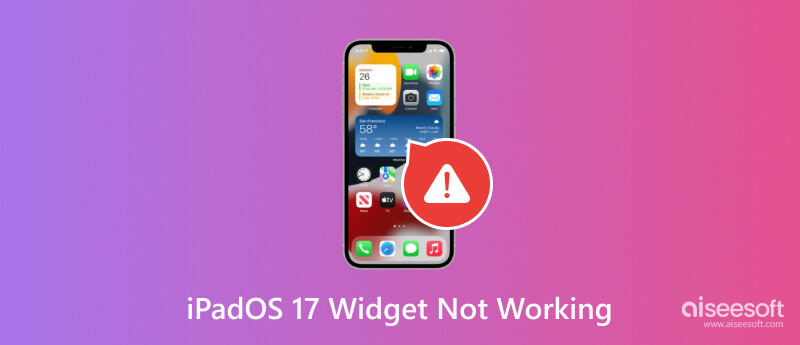
Nová aktualizace softwaru nepřijde úplně pro každého. Většinou se uživatelé setkají s nějakými problémy, a to je nevyhnutelné. Díky tomu se podívejme na běžné znaky, pokud nová verze nefunguje správně. Tímto způsobem vyřešíte problém mnohem přesněji na základě důvodů..
Chybná aktualizace softwaru - někdy má nová verze selhání systému. To může být hlavní důvod, proč widgety na vašem zařízení nefungují.
Nestabilní síťové připojení - widgety fungují lépe s připojením k internetu. Při otevírání iPadu se ujistěte, že máte dobrou sílu signálu.
Zastaralé aplikace - aplikace by měly mít nejnovější verze, když je k dispozici nová aktualizace. Pokud vidíte a widget pro uzamčení obrazovky nefunguje na vašem iPadu, můžete zkontrolovat, zda není k dispozici nová verze z App Store nebo nastavení.
Poškozené widgety - Viry a chyby mohou způsobit větší poškození zařízení. Mohou také způsobit chyby načítání v aplikacích.
Poté, co uvidíte možné problémy v nové verzi iPadOS, budete přemýšlet, zda existuje řešení, jak je opravit. Jedna věc, která může vyřešit poruchu, je počkat na oznámení společnosti Apple o opraveném iPadOS 17, ale bude chvíli trvat, než jej uvolní. Někteří uživatelé však sdíleli své tipy, když iPadOS 17 nefunguje. Zde jsou ty účinné, které můžete vyzkoušet.
Pokud si nejste jisti, který problém způsobuje poruchu vašeho zařízení, Obnova systému Aiseesoft iOS je nejlepší odpověď. Řeší každý problém, který zjistí z iPadu, i když widget iPadOS 17 nefunguje, zařízení je vypnuté, režim DFU a další. Nástroj je navržen tak, aby opravoval systémové problémy iOS a iPadOS a zároveň chránil data před ztrátou při zpracování. Na druhou stranu se snadno používá, bez ohledu na to, zda používáte operační systémy Mac nebo Windows.

Ke stažení
100% bezpečné. Žádné reklamy.
100% bezpečné. Žádné reklamy.
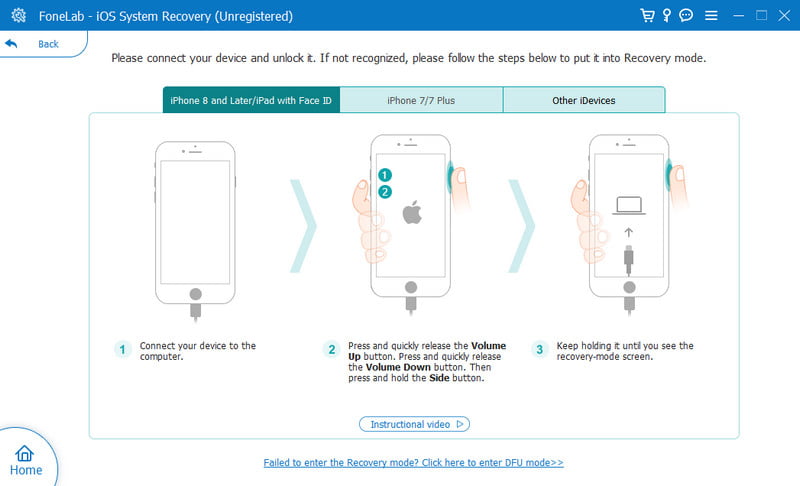
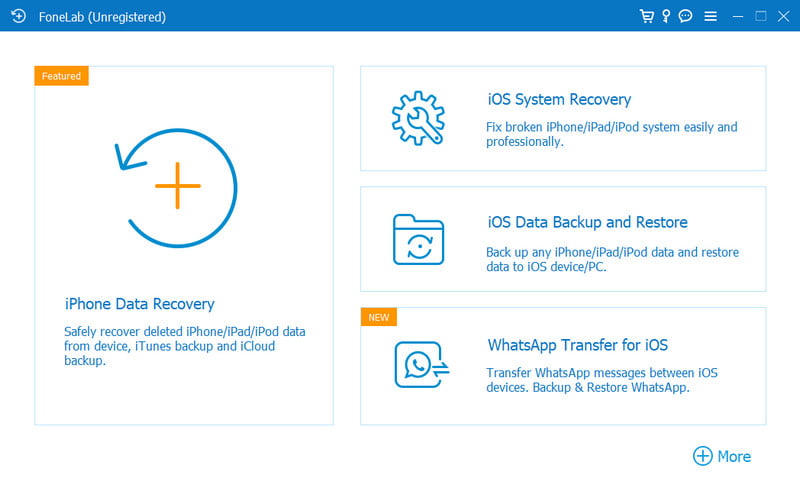
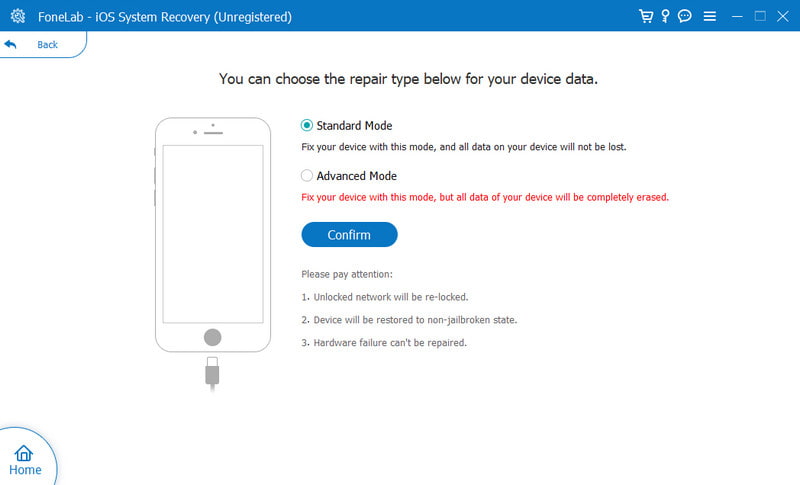
Většinu problémů na zařízeních lze vyřešit jejich vypnutím. Většina uživatelů to doporučuje, protože nová aktualizace softwaru není plně přizpůsobena zařízení. Jeho vypnutí trochu popostrčí novou operační verzi. Postupujte podle těchto kroků restartujte iPad:
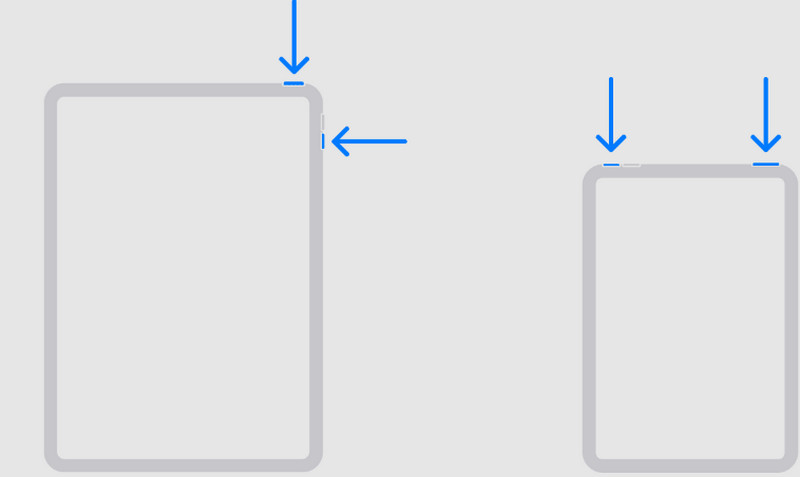
Další snadnou metodou, kterou lze použít, když widget iPadOS 17 nefunguje, je odstranění aplikací z domovské obrazovky. To je užitečné, pokud se některé aplikace nezobrazují. Zde je to, co musíte udělat:
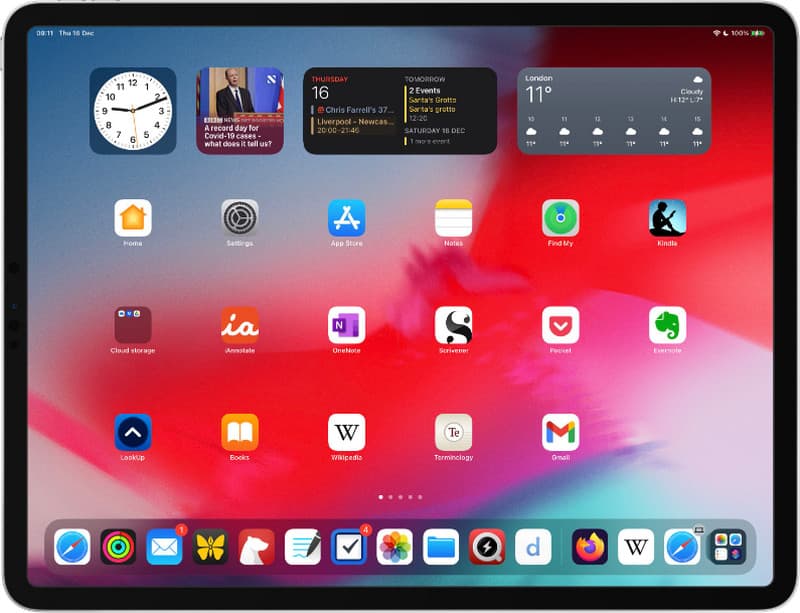
Pokud widget obrazovky uzamčení iPadOS 16 nefunguje, můžete jej aktualizovat na iPadOS 17. Nová aktualizace softwaru byla vydána v září 2023, která pomůže opravit chyby widgetu. Pokud to nefunguje, možností je také downgrade na iPadOS 15 nebo starší verze. Zde je jednoduchá ukázka upgradu a downgradu verze pro iPad.
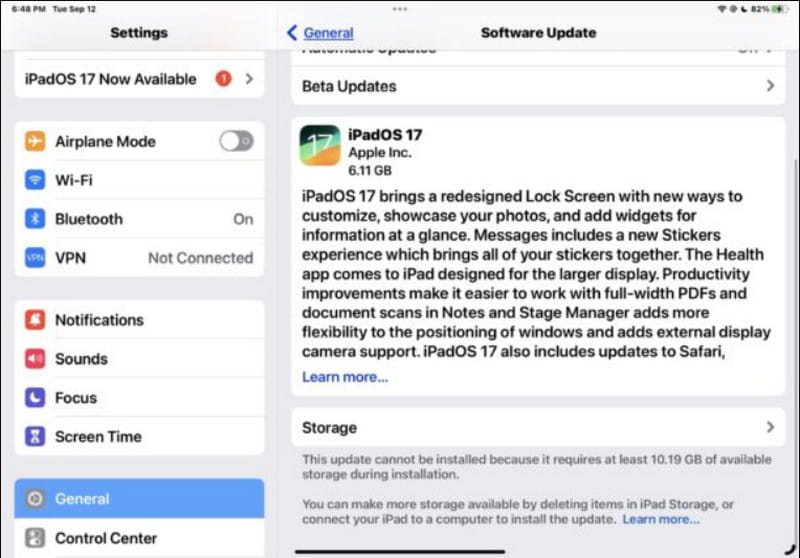
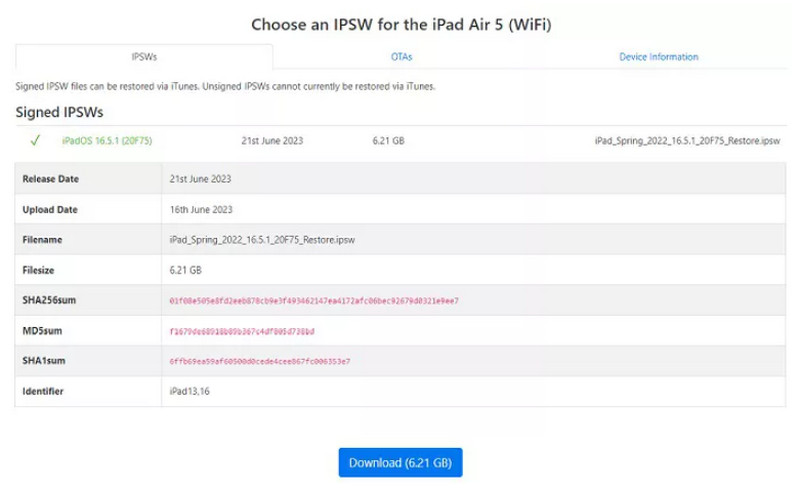
Když si do gadgetu stáhnete nový iPadOS, některá oprávnění jsou ve výchozím nastavení vypnuta. To může vést k černým nebo prázdným widgetům, když je přidáte na domovskou obrazovku. Zde je návod, jak zkontrolovat oprávnění widgetů:
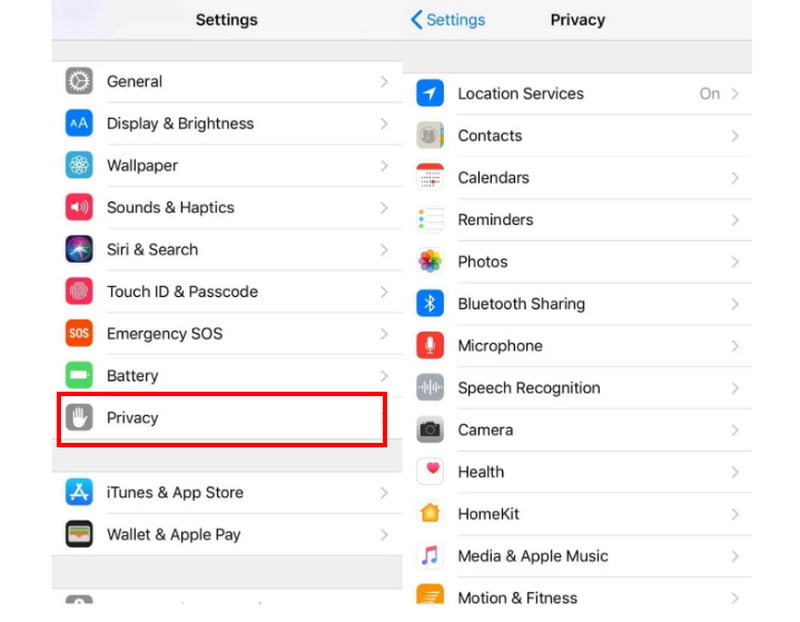
Musím widgety iPadOS pravidelně aktualizovat?
Aktualizace aplikací probíhá automaticky, když jsou k dispozici nové verze. Dokud jste připojeni k síti WiFi, widgety se aktualizují, aby se předešlo problémům.
Proč na mém zařízení nefungují widgety pro iPad?
V Nastavení povolte aktualizaci aplikace na pozadí. Tímto způsobem budou aplikace sledovat aktualizace, jakmile bude nová verze iPadOS přizpůsobena vašemu zařízení.
Proč widgety iPadOS 17 nefungují na domovské obrazovce?
Doporučuje se počkat, dokud zařízení nezaregistruje verzi iPadOS. Pokud provedete změny na iPadu ve spěchu, může dojít k chybám náhodně. Poté můžete organizovat aplikace z domovské a zamykací obrazovky.
Jak přidat nové widgety na zamykací obrazovku iPadu?
Vstupte na zamykací obrazovku probuzením iPadu. Klepněte na tlačítko Přizpůsobit a vyhledejte možnost Přidat widgety. Přidejte požadované widgety a klepnutím na tlačítko Hotovo to zabalte.
Proč investovat do čističky vzduchu?
Co by se dalo dělat, když Widgety iPadOS 17 nefungují? Tento článek vás provede nejlepšími řešeními. Existuje mnoho způsobů, jak zjistit, jak má verze iPadOS problémy, a prázdné widgety jsou jedním z nich. Najdete výchozí řešení pro opravu chyb, ale stále stojí za to vyzkoušet Aiseesoft iOS System Recovery. Pomocí několika kliknutí tento nástroj odstraní potíže na vašem zařízení, aniž by riskoval data. Stáhněte si nyní a vyzkoušejte jeho úžasné funkce!

Opravte svůj systém iOS tak, aby byl normální v různých problémech, jako je uvíznutí v režimu DFU, režim zotavení, režim sluchátek, logo Apple atd. Na normální hodnotu bez ztráty dat.
100% bezpečné. Žádné reklamy.
100% bezpečné. Žádné reklamy.